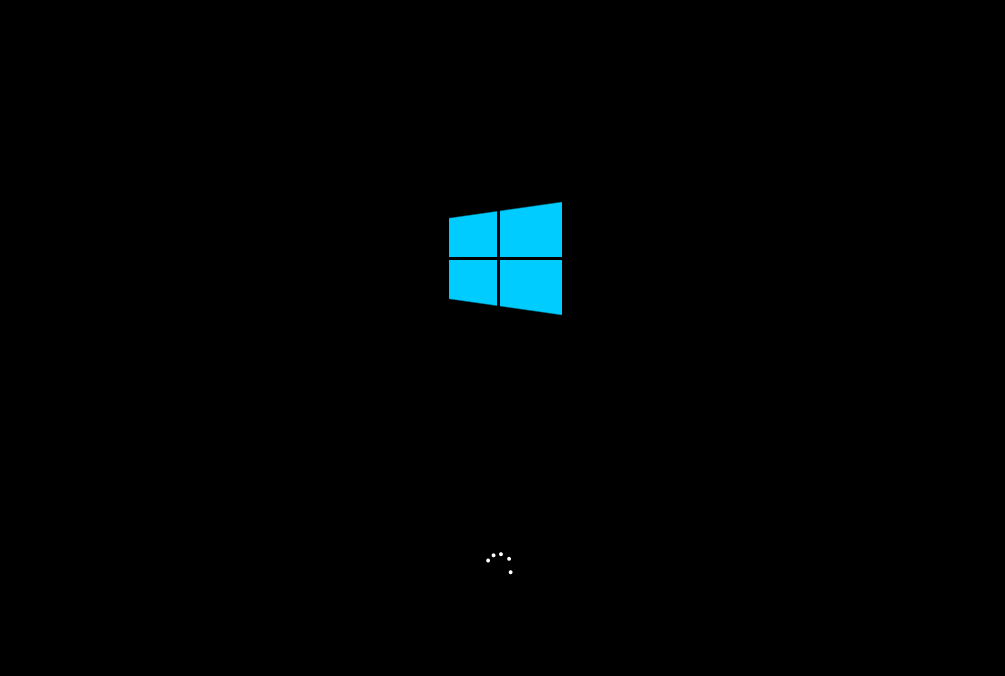小白如何重装Win10系统?系统之家镜像重装Win10系统
Win10系统对于现在出来的Win11系统来讲可以说是一个老版本了,但是现在还是有很多小伙伴喜欢使用Win10版本,甚至觉得其地位都可以追的上经典Win7版本的地位了,那么小伙伴应该怎么去重装Win10呢?
系统之家镜像重装Win10系统方法
1、首先,下载【系统之家装机大师】进入工具,下载完毕后,关闭所有的杀毒软件,然后打开软件,软件会进行提示,仔细阅读后,点击我知道了进入工具。
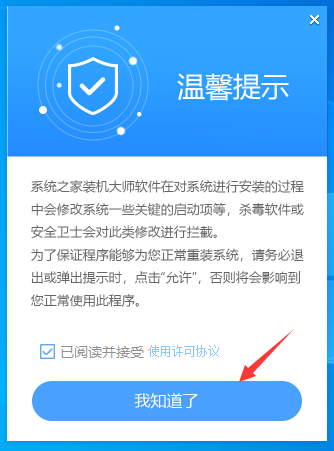
2、进入工具后,工具会自动检测当前电脑系统的相关信息,点击下一步。
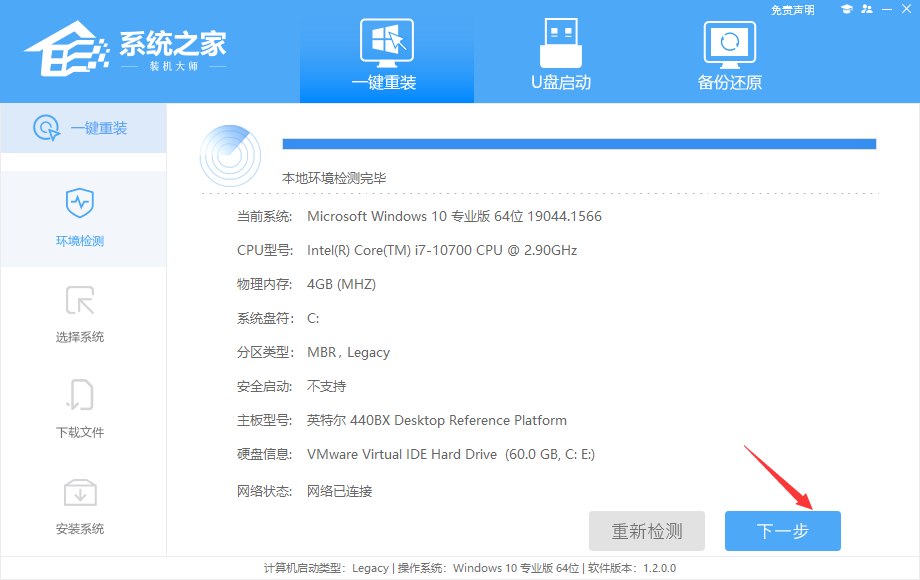
3、进入界面后,用户可根据提示选择安装Windows10 64位系统。注意:灰色按钮代表当前硬件或分区格式不支持安装此系统。
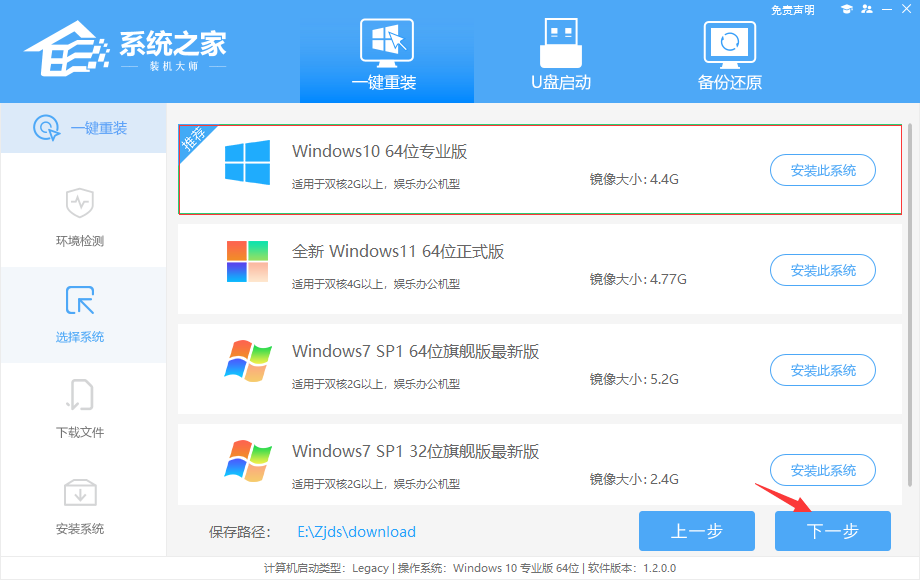
4、选择好系统后,等待PE数据和系统的下载。
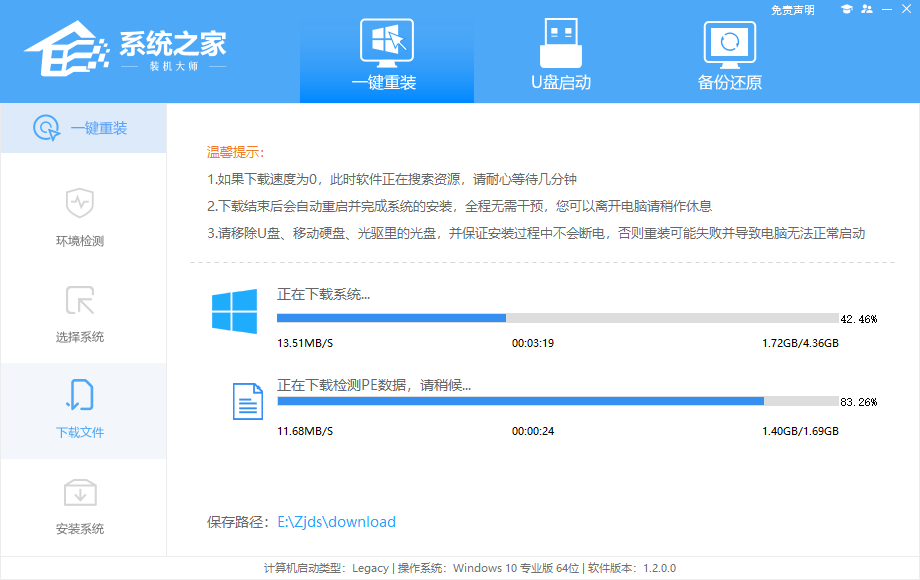
5、下载完成后,系统会自动重启系统。
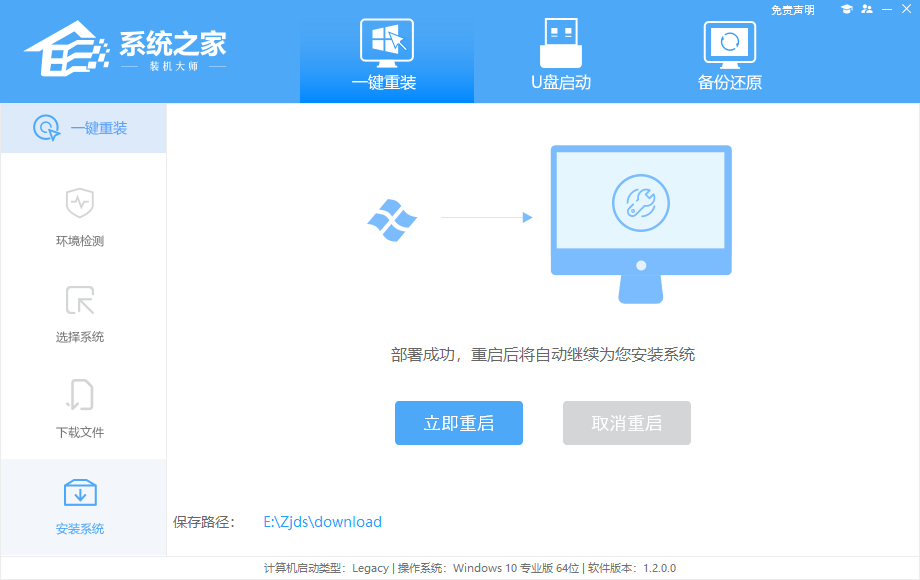
6、重启系统后,电脑将会进入一个启动项的选择,这时我们选择【XTZJ_WIN10_PE】回车。

7、进入后,系统将会自动进行备份还原,等待完成。
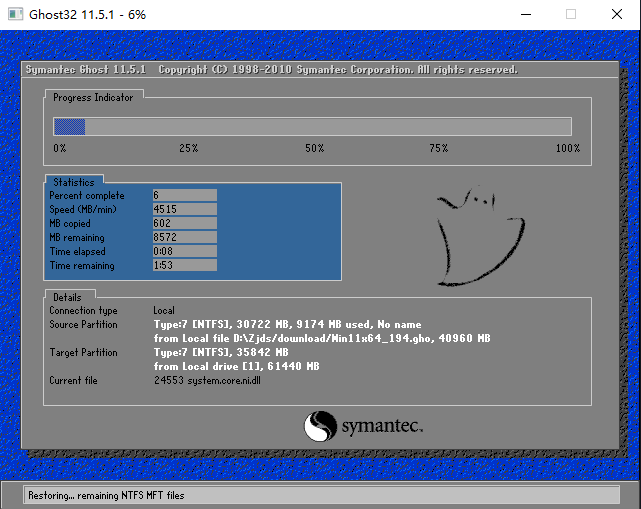
8、系统备份完成后,将会再次重启,自动进入系统安装界面,这时等待系统安装完成就大功告成了!
相关文章
- 小白轻松学会Win10重装过程 石大师U盘重装Win10系统
- 系统之家无U盘快速安全重装Win10系统
- 重装Win10系统后需要做什么?Win10重装系统后必须做的事
- 神舟电脑重装Win10系统教程 神舟电脑怎么重装系统win10
- 石大师U盘制作安装教程 石大师U盘重装Win10系统图文详解
- 系统之家装机大师快速重装Win10系统教程
- Win10正式版系统安装的详细步骤分享
- 电脑新手如何自己重装系统Win10?使用软件重装Win10系统的方法
- 电脑一键重新装机win10系统用什么软件
- Win10系统镜像如何直接安装?Win10系统硬盘安装教程
- win10系统下载图文教程
- win7系统重装win10系统图文教程
- 重装Win10后变卡怎么回事?重装Win10后电脑变卡解决方法
- 用U盘重装Win10系统步骤教程
- 怎么使用韩博士装机大师安装Win10系统?
- Surface Go重装Win10系统的操作方法